

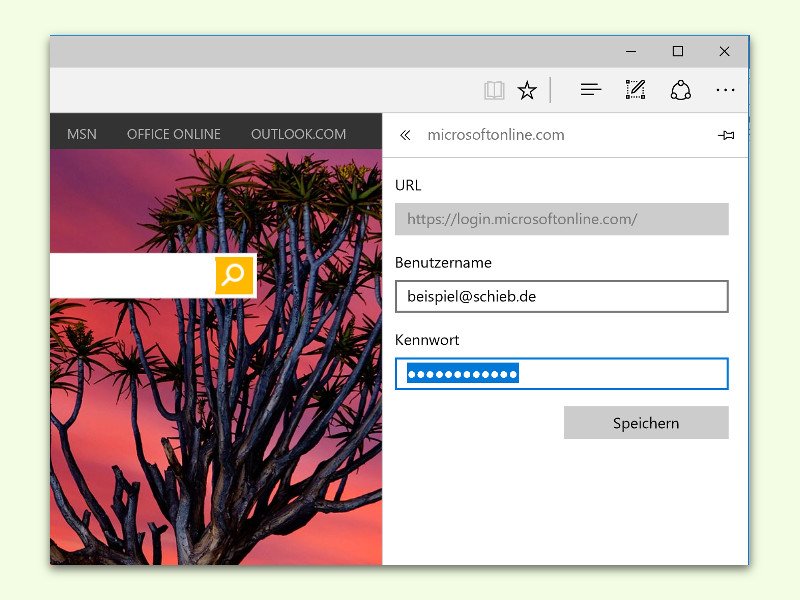
Edge-Browser: Gespeicherte Kennwörter bearbeiten
Für Websites, bei denen man sich immer wieder einloggen muss, kann Microsoft Edge die Anmelde-Daten auch speichern. Ändert man später eines der Kennwörter, ist das Aktualisieren in der Datenbank von Edge ein Kinderspiel.
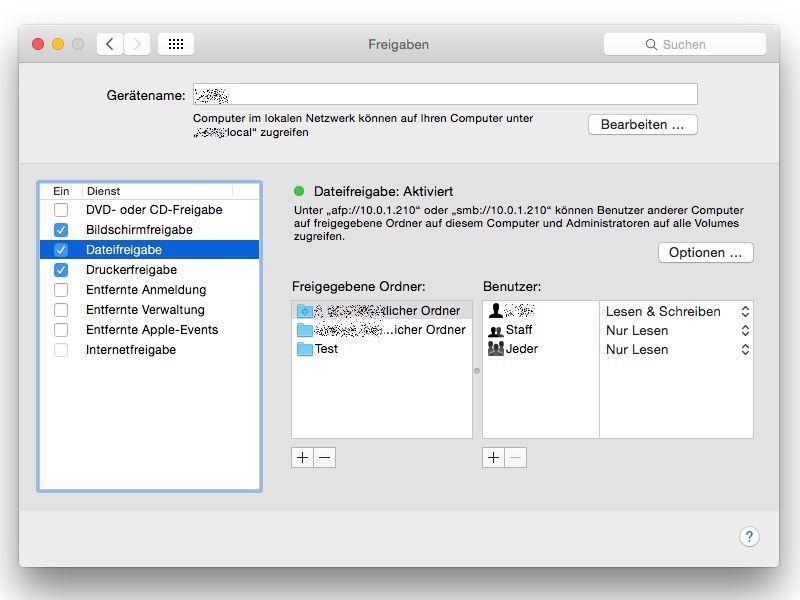
Mac: Dateien für Windows-PCs freigeben
Sind in einem Netzwerk sowohl PCs mit Windows als auch Apple-Computer vorhanden, steht dem Freigeben von Dateien dennoch nichts im Wege. Sollen Dateien am Mac für Windows-PCs erreichbar sein, muss nur eine Einstellung geändert werden.
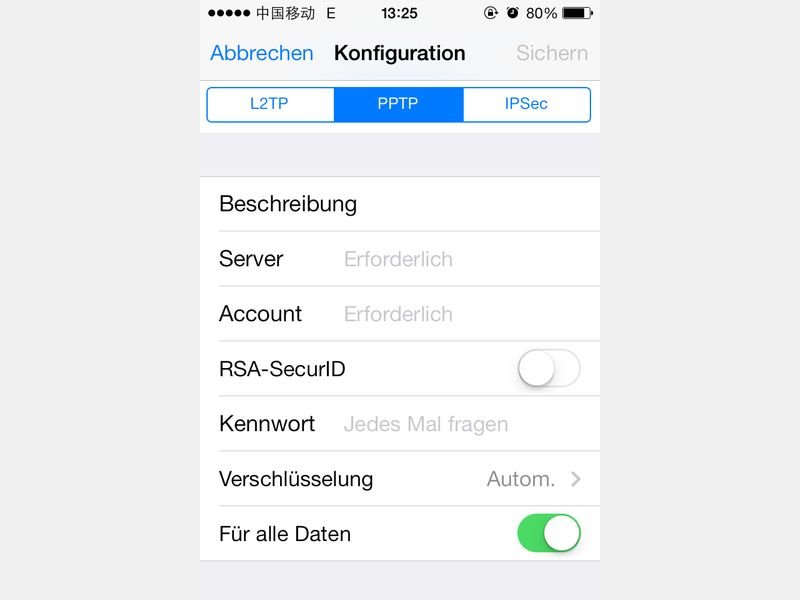
iOS: So richten Sie eine VPN-Verbindung ein
Wer von unterwegs aus auf das Firmennetz zugreifen muss, kann sich oft über eine VPN-Verbindung einwählen. Das klappt nicht nur am PC und Mac, sondern auch mit einem mobilen Gerät.



